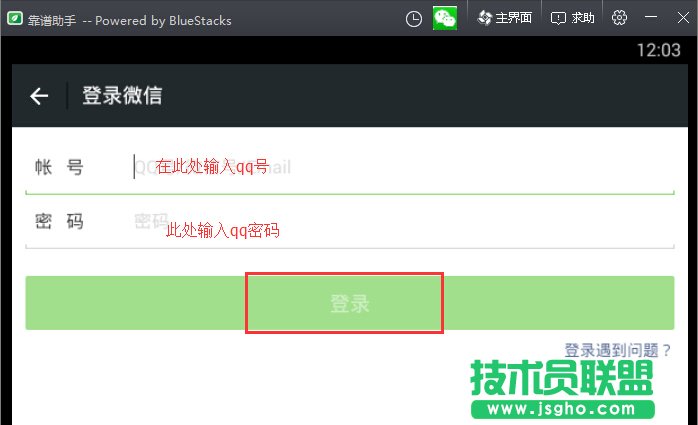关于微信电脑版怎么用账号密码登陆的问题解答
1、在脚本之家下载微信电脑版安装应用程序,解压缩后然后双击安装包进行安装,如图:

2、安装成功后,双击桌面上的微信图标,如图:

3、再打开的窗口上,按照图上面的提示,使用手机微信扫描图片上的二维码,如图:

4、扫描二维码后,利用手机确认登陆,如图:
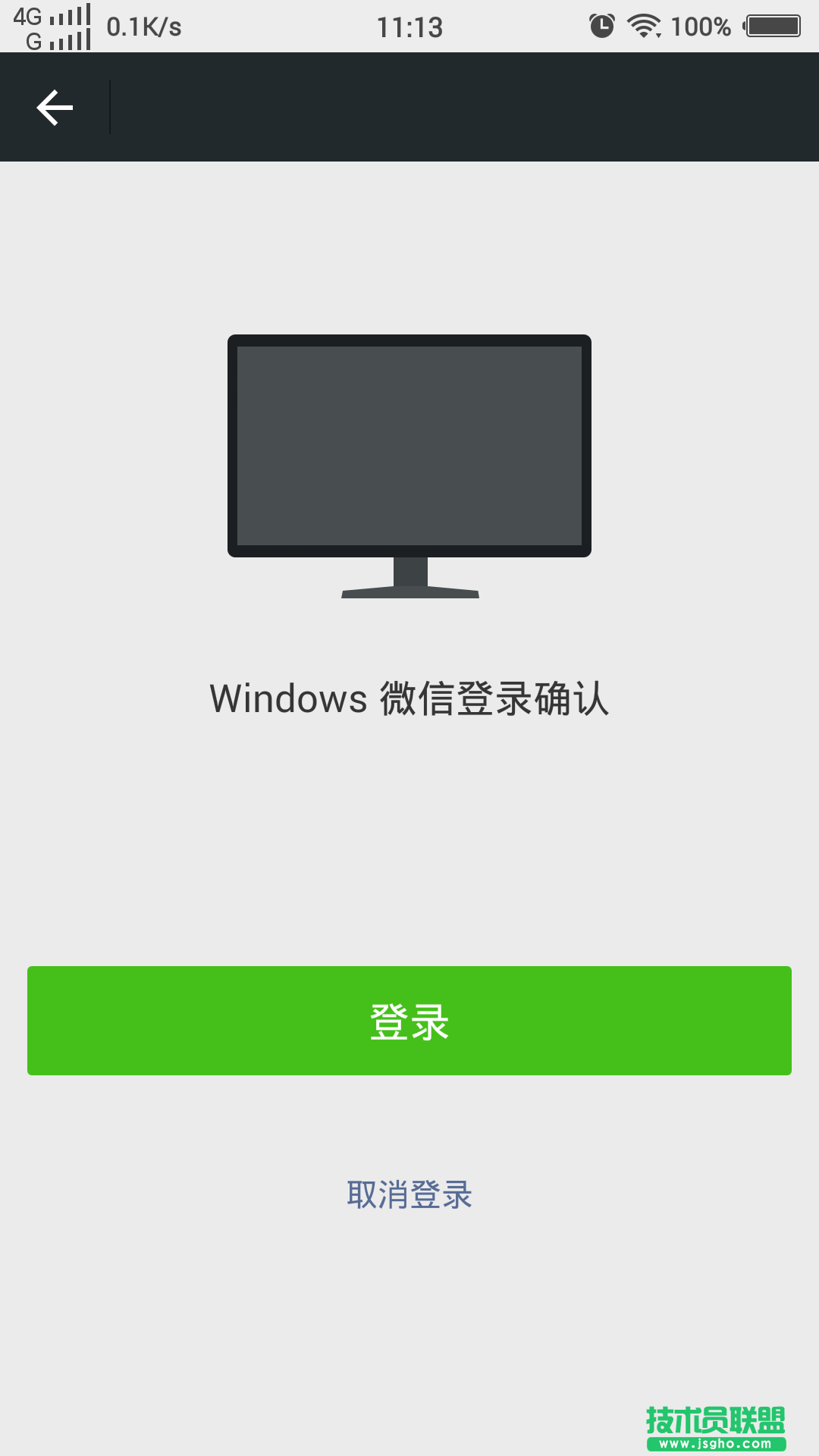
5、由此,微信电脑版登陆成功,这样就可以在电脑上和微信好友聊天了,如图:

6、第二次登陆后只需要在手机上进行确认就可以了,如图:

微信电脑版输入账号密码登陆方法
软件名称:靠谱助手(安卓模拟器管理软件) V5.5.2767 中文官方安装版 软件大小:30.1MB更新时间:2016-10-06 1.下载安装靠谱助手,然后在靠谱助手中安装微信。

2.打开微信,在弹出的微信登录界面选择你要登录的账号方式(手机号/qq号、邮箱地址或者Facebook)。小编以qq号为例。
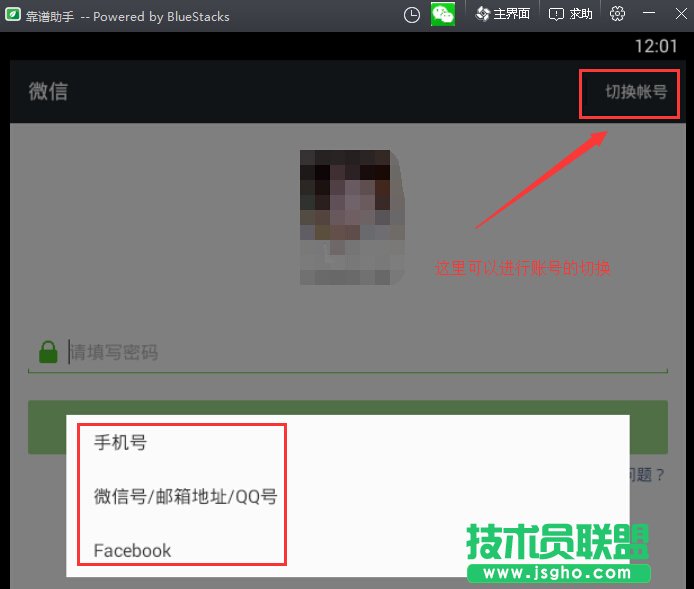
3.输入qq号和密码,最后点登录即可。